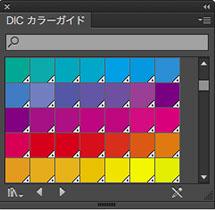基礎知識
情報箱
スポットカラー
概要
スポットカラーを使用しているデータの入稿は、プロセスカラーに、変換してからの入稿をお願いしております。
お客様のデザインした(意図した)色味と弊社で「プロセスカラー」に変換した色味が違うため。
色味を検証
DIC154
Illustrator CS6以降の色味
Illustrator CS5までの色味
弊社で変更(RIP処理)した色味
「DIC154」で検証します。
【4色 掛け合わせの内訳】
C=0
M=100
Y=0
BK=0
A
B
C
Illustrator CS6以降の色味
M=100%ではない
A
DIC154
DIC154処理前
【4色 掛け合わせ】
C=0
M=100
Y=0
BK=0
DIC154処理後
【4色 掛け合わせ】
C=4
M=91
Y=21
BK=0
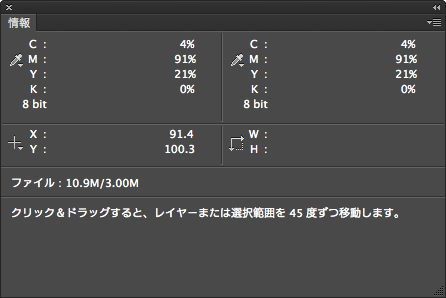
Illustrator CS5までの色味
変化なし
B
DIC154
DIC154処理前
【4色 掛け合わせ】
C=0
M=100
Y=0
BK=0
DIC154処理後
【4色 掛け合わせ】
C=0
M=100
Y=0
BK=0
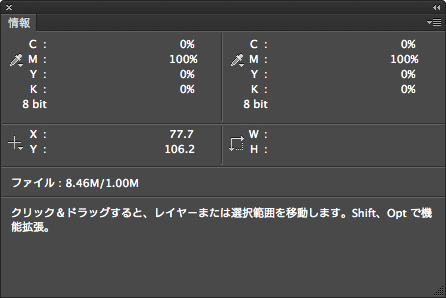
弊社で変更(RIP処理)した色味
M=100%ではない
C
DIC154
DIC154処理前
【4色 掛け合わせ】
C=0
M=100
Y=0
BK=0
DIC154処理後
【4色 掛け合わせ】
C=6
M=94
Y=27
BK=0
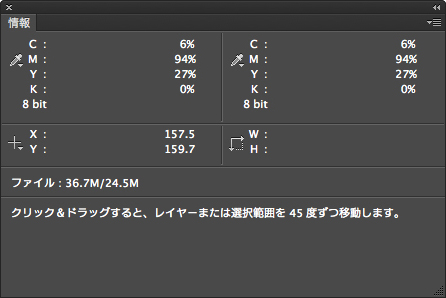
特色からCMYKに変換する際のベースがCS5までは、プロセスブックのCMYKの値を使用しているのに対し、CS6以降は指定されたブックのLab値を使用しているから
又、弊社で変換する場合は、入稿データの情報を活かしたままRIP処理をしますので、メーカー(Adobeとscreen)の違いにより差違が発生します
特色をプロセスに置き換える方法
Illustratorのスウォッチパネルにて特色をプロセスに変換します
1
カラーの右下に「白い三角と点」が表示されているのが「スポットカラー」です。
「スポットカラー」
特色の表示
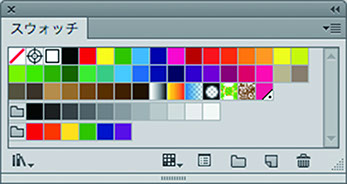

2
スポットカラーをダブルクリックすると
「スウォッチオプション」が開きます。
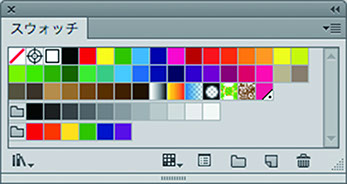
ダブルクリック
3
カラーモードの
「スウォッチ」→「CMYK」に変換
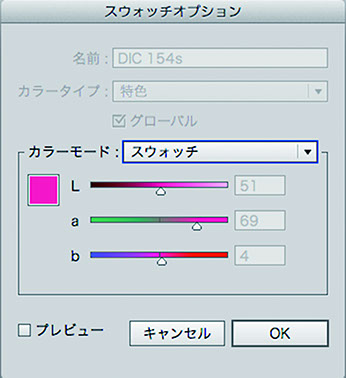
4
カラーモードを「CMYK」に変換したあとカラータイプの「特色」→「プロセスカラー」グローバルのチェックをはずして「OK」へ
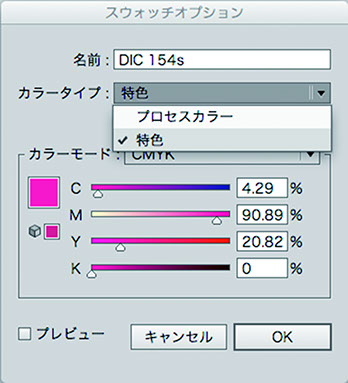
「特色」→「プロセスカラー」に変更
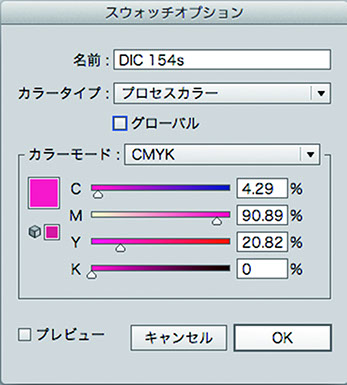
❶
❷
❸
❶「プロセスカラー」にする
❷「グローバル」のチェックを外す
❸ OKにする
5
「OK」後、スウォッチカラーの右下にあった「白い三角と点」がなくなり「プロセスカラー」として変換されました。
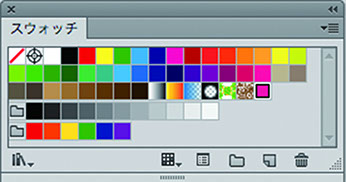


置き換わってます